یکی از مباحث مهم در مدیریت رویدادها و خطاهای رخ داده بر روی هاست های ESXi ، نگهداری و خواندن لاگ هاست . بیشتر مدیران مجازی سازی از خواندن لاگ ها بصورت مستقیم از کنسول ESXi ناراضی هستندن و آنرا غیر user friendly میدانند. بصورت اتفاقی جهت انجام یک پایلوت آزمایشی در پروژه ای بدنبال سیستم مدیریت لاگ ها بودم که با نرم افزار جالبی به نام S&exiLog برخورد کردم. این برنامه جالب این امکان را به شما می دهد تا از آن به عنوان یک سیستم جمع آوری و مشاهده لاگ های ESXi استفاده کنید. برای اینکار بایستی ابتدا آنرا بصورت یک ماشین مجازی نصب و راه اندازی کنید. سپس با اتصال و پیکربندی هاست های ESXi می توانید لاگ های آن ها را به این سیستم هدایت کرده و از آن به عنوان یک collector جمع آوری رویدادها و لاگ ها استفاده کنید. برای آشنایی با نحوه پیکربندی و راه اندازی آن مراحل را در ادامه تشریح خواهم کرد:
1- ابتدا این برنامه را از سایت مربوطه دانلود نمایید ( میتوانید ماشین آماده OVA را دانلود کنید)
2- سپس می توانید آنرا بر روی بستر مجازی سازی vSphere در دیتاسنترتان deploy نموده و انرا اجرا کنید. (اینکار را برای آزمایش بر روی نسخه vmware workstation انجام داده ام هرچند که بایستی بر روی vSphere توسعه داده شود )
3- بعد از deploy کردن ماشین بایستی آنرا روشن نمایید و آنرا نصب و پیکربندی کنید. (برای نصب از نام کاربر root و پسورد Se !Log استفاده کنید)
این برنامه تنظیمات بسیار ساده و روانی دارد که براحتی در چند دقیقه و چند شماره انجام می شود. کافیست تنظیمات شبکه ای آنرا بصورت صحیح انجام دهید بصورتیکه سرورهای ESXi شما این ماشین را ping نمایند.

4- حال وقت آن رسیده که سرورهای ESXi شما تنظیمات خود را بگونه ای تغییر دهند که لاگ هایشان به این سیستم هدایت شود. به این کار redirect کردن نیز می گویند. جهت انجام تنظیمات بایستی با برنامه vSphere Client به سرورESXi متصل شوید. سپس به تب Configuration رفته و در بخش Software\Advanced Settings را انتخاب کنید
5- درمیان آیتم ها گزینه Syslog را باز نموده و بر روی گزینه Global کلیک کنید. حال در ادامه بایستی مقدار فیلد syslog.global.logHost را به آدرس ماشین این برنامه تغییر دهید. برای مثال در این فیلد آدرس IP سرور برنامه s&xi را وارد می کنیم (udp://10.39.242.19:514)
با اینکار تنظیمات شما کامل شده و از این پس تمام لاگ های مربوط به ESXi به نرم افزار و ماشین موردنظر انتقال داده می شود.
در پایان می توانید با ورود به پنل تحت وب برنامه ، به مشاهده و بررسی لاگ های ثبت شده هاست های خود در دیتاسنتر بپردازید و از مدیریت لاگ ها با فرمت جدید لذت ببرید.
برای اینکار آدرس IP برنامه را در مرورگر خود وارد کرده و سپس وارد کنسول تحت وب این برنامه شوید.
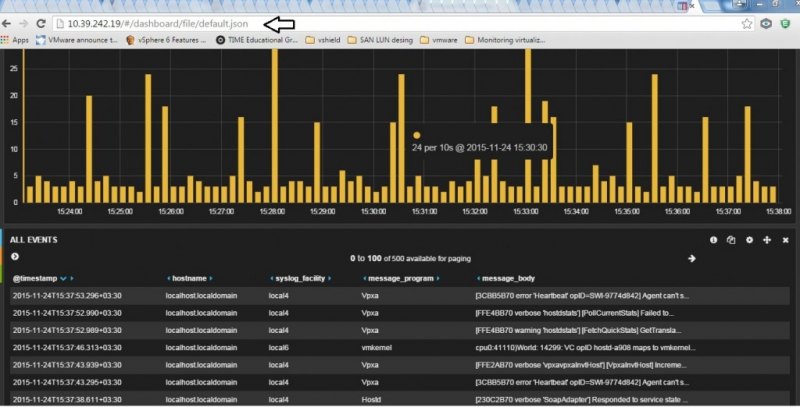
توجه) دقت داشته باشید گزینه syslog را در بخش تنظیمات firewall در سرورهای ESXi پیکربندی نمایید. برای اینکار گزینه syslog را انتخاب و پورت 514 را فعال کنید